Извличат поуки криви на Безие програма CorelDRAW срещу Adobe Illustrator
Много дизайнери, които са работили в продължение на известно време (може би година) в CorelDRAW, се опасяват, че преходът към "по-сложни" според тях Adobe Illustrator, която има серия от Universal Edge, особено за тези, които участват в производството на графични изкуства, както и тези, които са важни цвят. Така че основното предимство на което претендира фенове Corel е по-лесно да се работи с криви на Безие. И това е вярно. В "Korela" с извит работата лесна и интуитивна. Но в "илюстратор" по-точен подход към всеки един момент към всяка извивка!
Нека да направим малък преглед на методите за работа с криви в една или друга програма, за да разбера каква е разликата и дали то така се боеше.
Така че, в основните инструменти за работа с CorelDRAW криви са както следва:

Инструмент, с който и да са основните компоненти и линии.
2. Форма (клавиш F10)
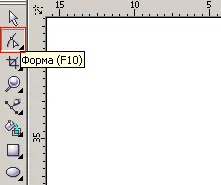
С този инструмент, линиите, свързани с желаната форма.
Помислете за същите или подобни инструменти в Adobe Illustrator.
1. Pen (Pen Tool, клавиш P)
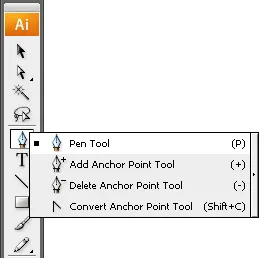
Analog Безие инструмент.
2. Добавете възела (Add Anchor Point Tool, клавиш +) и премахване на възел (Delet Anchor Piont Tool, клавишна комбинация -). В CorelDRAW тази функция се изпълнява от инструмента Shape (F10), с които можете да щракнете два пъти върху на точното място в крива и ще има нов възел или кликнете два пъти върху възела, и тя ще изчезне. Познаването на клавишни комбинации, за да направят такава операция е също така лесно, като натиснете + или - и кликнете на точното място.
3. Конвертиране на възела (Convert Anchor Point Tool, клавишната комбинация Shift-C или с активния инструмент писалка, натиснете и задръжте Alt). Много популярен инструмент, с криви. Тя е предназначена за преобразуване на гладка остър ъгъл и обратно. В CorelDRAW също изпълнява тази функция за Форма (F10) с помощта на настройките на ключ в лентата за собственост.
4. пряка селекция (Direct Selection Tool, клавиш A). С този избор инструмент е изработен от отделни части на кривата възли (една или повече), както и ръководството за контрол. Много често, когато се работи с кривите трябва да превключите между А и Shift-C.
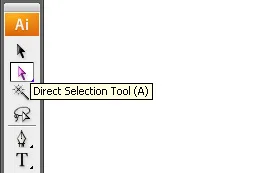
Общо - в Adobe Illustrator много повече инструменти, които могат да бъдат объркващи. Но по CorelDRAW същите функции, се съхраняват в панела със свойства, и те също трябва да се разбере напълно.
Това ще направим.
Създаване на крива с помощта на инструмент Безие CorelDRAW (ponastavili различни хаотични точки и финална форма, сочейки към първоначалния възел). Не забравяйте, (от гимназията), че ако се сложи точка и плъзнете мишката, за да отстрани, устройството ще се превърне в гладка. Опитайте се да направите различни възли. Така например, по следния начин:
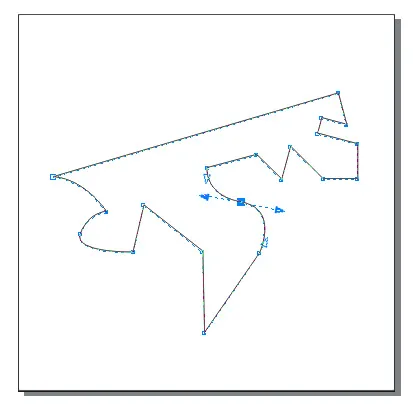
Същото се прави в Adobe Illustrator:
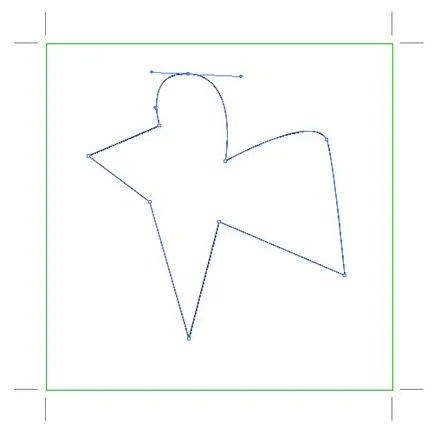
Освен това, във всички крива превръщане CorelDRAW ще бъдат произведени с помощта на инструмент с Форма (клавиш F10) и свойствата на панела. Кратък поглед към него.
Добавяне / премахване на възел. Както бе посочено по-горе, същото може да се направи с двойно кликване на точното място в кривата
Конвертиране крива да се подредят и ред в крива
Направи възел остър или изглаждане симетрично гладка
Избор на всички възли, то същото може да се направи по обичайния Ctrl-A (с избрания инструмент или форма инструмент Безие крива)
Ами достигна основните предимства на "Korela" преди "илюстратор" - крива може да се редактира директно захващане формата на показалеца инструмент на самата крива и извиването му ще се адаптира към промените, базирани на факта на какво място крива сте иззети и степента, в която страна се мести курсора , В "илюстратор", хващане на кривата, не може просто как да се гъвкаво да се справи с кривата на нейното огъване ще бъде ограничен само от размера на употреба, но не и от ъгъла, така че в общи линии всички контроли в кривата "Илюстратор" е прехвърлена за насочване на управлението, а не на крива. Но това също е плюс, защото настройката е по-точен.
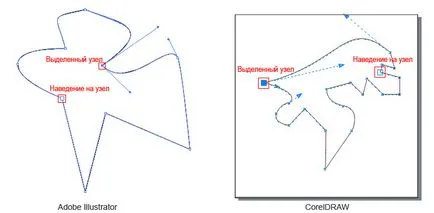
Други - специалистите случай превключване между А (директно изолиране инструмент) и пресее-С (ъгъл инструмент превръщане в твърдо или обратно в остър) форма lepim крива. Време - натиснете A, изберете желаната мерна единица, две - включен Shift-C, иззети на този сайт, и дръпна настрани, сайтът се превърна в гладки, три - или го върнете към и обрат релси в различни посоки, оставяйки гладка възел или пребиваващи в Shift-C и да работят независимо една релса, четири - и ключ, за да изберете стандартен множество възли правоъгълна освобождаване или последователно избиране на желаните възли, притежаващи Shift, и ги плъзнете в желаното място. И не се мине и седмици ежедневно обучение, които трябва да се научат да работят с криви в "илюстратор" е по-добър от "Korela" и себе си готов да научи никого!